Similar presentations:
Adobe Premiere Pro. Premiere Pro-тың іске қосылуы
1. Adobe Premiere Pro
ADOBE PREMIERE PROОрындаған:Темирова А. Тәуекел М.
Тексерген:Спабекова
2. I.Premiere Pro-тың іске қосылуы
I.PREMIERE PRO-ТЫҢ ІСКЕ ҚОСЫЛУЫ1. «Бастау» түймесін басыңыз және пайда болатын негізгі мәзірде «Барлық
бағдарламалар» → «Adobe Premiere Pro CS3» тармағын таңдаңыз. Экранда Premiere
Pro бағдарламасының суреті пайда болады, содан кейін операцияларды бастау
шақыруымен диалог пайда болады
3. 2. Жаңа жоба түймешігін басыңыз (жаңа жоба). Экранда «Жаңа жоба» терезесі пайда болады. Ол құрылған жобаның параметрлерін
2. ЖАҢА ЖОБА ТҮЙМЕШІГІН БАСЫҢЫЗ (ЖАҢА ЖОБА). ЭКРАНДА«ЖАҢА ЖОБА» ТЕРЕЗЕСІ ПАЙДА БОЛАДЫ. ОЛ ҚҰРЫЛҒАН ЖОБАНЫҢ
ПАРАМЕТРЛЕРІН БЕЛГІЛЕУГЕ АРНАЛҒАН.
4. Ақпарат , тарих , әсерлер қойындылары (Вкладки)
АҚПАРАТ , ТАРИХ , ӘСЕРЛЕР ҚОЙЫНДЫЛАРЫ(ВКЛАДКИ)
5. 3. «Жаңа жоба» диалогының (жаңа жоба) «Алдын ала жүктеу» қойындысында («Жүктеуді жүктеу») ашылғанына көз жеткізіңіз. 4. Қол
3. «ЖАҢА ЖОБА» ДИАЛОГЫНЫҢ (ЖАҢА ЖОБА) «АЛДЫН АЛАЖҮКТЕУ» ҚОЙЫНДЫСЫНДА («ЖҮКТЕУДІ ЖҮКТЕУ») АШЫЛҒАНЫНА
КӨЗ
ЖЕТКІЗІҢІЗ.
4. ҚОЛ ЖЕТІМДІ ПРЕСЕТОВ (ҚОЛ ЖЕТІМДІ ТАПСЫРМАЛАР)
ТІЗІМІНДЕ
DV-PAL
ҚАЛТАСЫНДА
ОРНАЛАСҚАН
48
КГЦ
СТАНДАРТТЫ
ЖАБДЫҚТАРДЫ
ТАҢДАҢЫЗ.
СІЗ DV-PAL ҚАЛТАСЫНАН 48 КГЦ СТАНДАРТТЫ ЖІБЕРУДІ
ТАҢДАДЫҢЫЗ, ӨЙТКЕНІ PAL СТАНДАРТЫ КӨПТЕГЕН БЕЙНЕ
КАМЕРАЛАР МЕН ТЕЛЕДИДАРЛАРМЕН ҚАМТАМАСЫЗ ЕТІЛГЕН.
NTSC СТАНДАРТЫ НЕГІЗІНЕН БАТЫС ЖАРТЫ ШАРДА ЖӘНЕ
ЖАПОНИЯДА
ТАРАТЫЛАДЫ.
5. ОРЫН ӨРІСІНДЕ ЖОБА ФАЙЛЫН ОРНАЛАСТЫРҒЫҢЫЗ КЕЛЕТІН
ҚАЛТАНЫ КӨРСЕТІҢІЗ. ОЛ ҮШІН BROWSE ТҮЙМЕШІГІН БАСЫҢЫЗ
(ШОЛУ) ЖӘНЕ ҚАЛТАНЫ ТАҢДАҢЫЗ ҚАЛТАЛАРДЫ ШОЛУ
ТІЛҚАТЫСУ
ТЕРЕЗЕСІНДЕ
ПАЙДА
БОЛАДЫ.
ЕГЕР СІЗ БҰРЫН ЖОБА ҚАЛТАСЫН ЖАСАМАҒАН БОЛСАҢЫЗ, ОНЫ
«ҚАЛТА
ЖАСАУ»
ТҮЙМЕШІГІН
БАСУ
АРҚЫЛЫ
ТІКЕЛЕЙ
«ҚАЛТАЛАРДЫ ШОЛУ» ДИАЛОГЫНДА ОРЫНДАУҒА БОЛАДЫ.
6. 6. Аты (Аты) өрісіне жоба файлының атын енгізіңіз. Premiere Pro бағдарламасы автоматты түрде файл кеңейтімін жасайды. 7. Apprx
6. АТЫ (АТЫ) ӨРІСІНЕ ЖОБА ФАЙЛЫНЫҢ АТЫН ЕНГІЗІҢІЗ. PREMIEREPRO БАҒДАРЛАМАСЫ АВТОМАТТЫ ТҮРДЕ ФАЙЛ КЕҢЕЙТІМІН
ЖАСАЙДЫ.
7. APPRX ТҮЙМЕШІГІН БАСЫҢЫЗ. ТІЛҚАТЫСУ ТЕРЕЗЕСІ ЖАБЫЛАДЫ
ЖӘНЕ ЭКРАНДА PREMIERE PRO БАҒДАРЛАМАСЫНЫҢ НЕГІЗГІ
ТЕРЕЗЕСІ ПАЙДА БОЛАДЫ
7. II.Premiere Pro интерфейсі .
II.PREMIERE PRO ИНТЕРФЕЙСІ .• Timeline терезесі (орнату терезесі)
8. Сигнал көздері және Бағдарлама
СИГНАЛ КӨЗДЕРІ ЖӘНЕ БАҒДАРЛАМАPremiere Pro бағдарламасының негізгі терезесінің жоғарғы жағында
Source және Program экраны деп аталатын екі терезе бар,құрылған
фильмнің немесе бүкіл фильмнің фрагменттерін толығымен көруге
болады, сондай-ақ әртүрлі эффектілер мен өтулерді өңдеу және
пайдалану нәтижелерін көруге болады
9. - Эффектті басқару . Бұл қойынды бейне сипаттарын және дыбыстық әсерлер мен өтулерді өзгертуге арналған басқару элементтерін
- ЭФФЕКТТІ БАСҚАРУ . БҰЛ ҚОЙЫНДЫ БЕЙНЕСИПАТТАРЫН ЖӘНЕ ДЫБЫСТЫҚ ӘСЕРЛЕР МЕН ӨТУЛЕРДІ
ӨЗГЕРТУГЕ АРНАЛҒАН БАСҚАРУ ЭЛЕМЕНТТЕРІН ҚАМТИДЫ
- АУДИО АРАЛАСТЫРҒЫШ (ДЫБЫСТЫҚ АРАЛАСТЫРҒЫШ).
10. Жұмыстарды орындау тәртібі
ЖҰМЫСТАРДЫ ОРЫНДАУ ТӘРТІБІ• 1. Жобаны құру.
• 2. Жобалық материалдарды жүктеу.
• 3. Бейне және аудио ауысуды жасаңыз.
4. Аудио дыбыс деңгейін үйлестіру.
5. Тақырыптарды құру.
• 6. Материалдарды .avi форматында сақтаңыз.
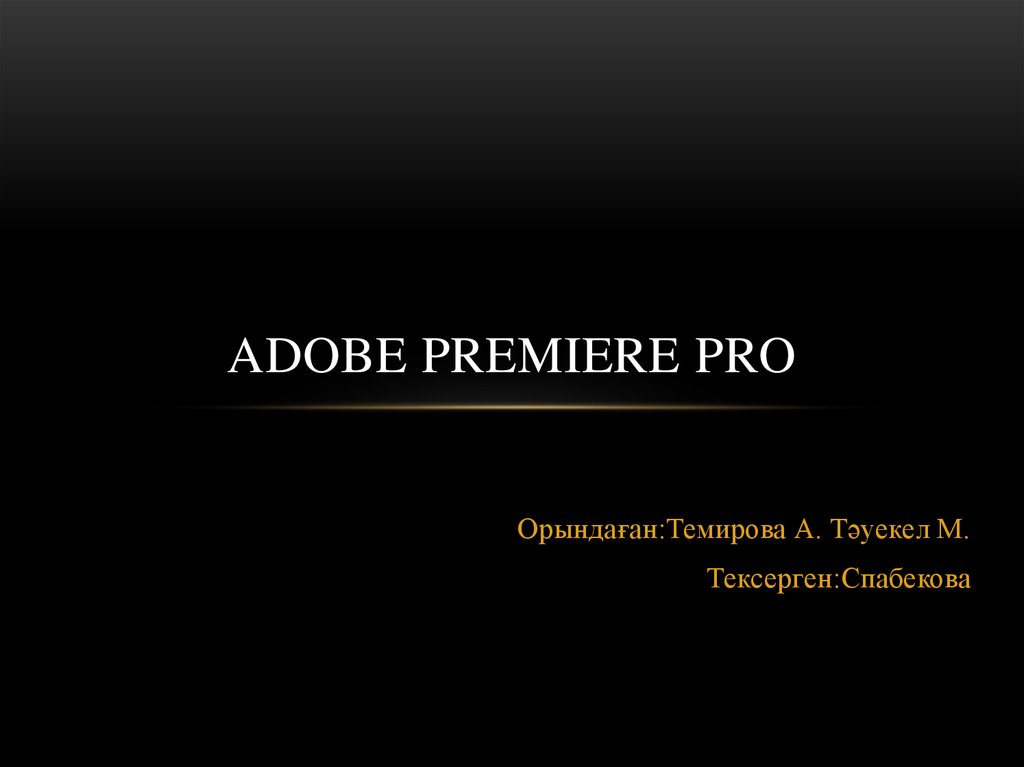









 internet
internet

